Убедитесь, что параметр Subdivision равен 0, а флажок Create N-gons сброшен. Значение параметра Inner Offset обусловлено предустановленной шириной ценП трирующего кольца, поскольку обе грани будут сдвинуты от исходной грани на расстояние, заданное этим параметром. Нажмите кнопку Apply (рис. 2.99).
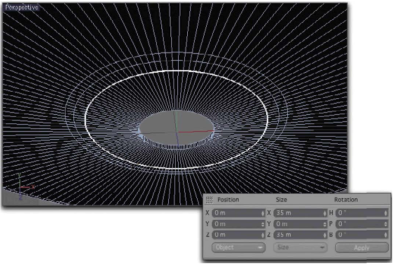
Рис. 2.98. Увеличение размера петли
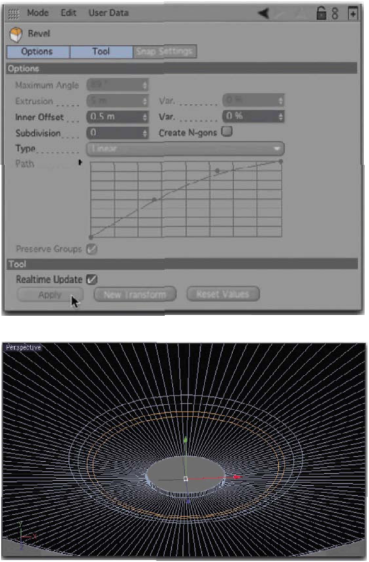
Рис. 2.99. Создание центрирующего юъф
Увеличьте также значение параметра Subdivision до 1 - это позволит лучше контролировать затенение между диском и кольцом. Нажмите кнопку Apply (рис. 2.100).
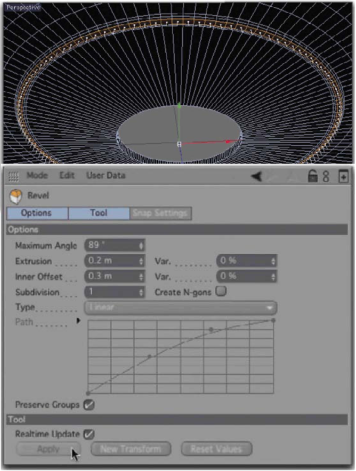
Рис. 2.100. Закругление центрирующего кольца На этом моделирование завершено. Все остальное относится к материалам. Необходимо обновить сохраненную совокупность выделения, поскольку в процессе утолщения диска появились новые многоугольники, отсутствующие в исходной совокупности.
Поскольку выделить петли многоугольников, расположенные очень близко друг к другу, - довольно сложно, мы просто несколько раз расширим текущее полигональное выделение центрирующего кольца.
Применяйте команду меню Selection • Grow Selection до тех пор, пока в совокупность выделения не будут включены многоугольники утолщения у внутреннего отверстия диска (но не включайте поверхности с верхней стороны компакт-диска!) (рис. 2.101).
Расширяйте выделение, удерживая нажатой клавишу <Shift>, до тех пор, пока в него не будут включена вся нижняя сторона, а также утолщение на внешнем крае компакт-диска.
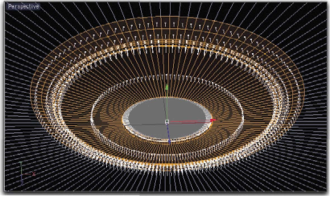
Рис. 2.101. Расширение выделения Выделенные поверхности должны быть прозрачными, а значит имеет смысл добавить их к уже сохраненной совокупности, соответствующей внутреннему кольцу диска.
Щелкните мышью на дескрипторе Transparent и нажмите в окне Attributes кнопку Select Polygons, чтобы добавить в текущую совокупность выделения "прозрачные" поверхности (рис. 2.102).
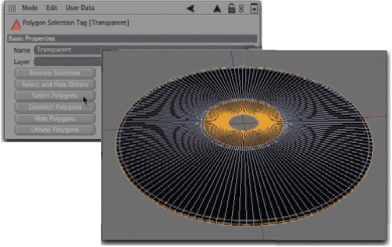
Рис. 2.102. Расширение содержимого дескриптора Transparent
Сохраните новую совокупность выделения с помощью команды меню S election • Set Selection в уже существующем дескрипторе.
Phong
При внимательном изучении нижней стороны диска можно увидеть, что переход между центрирующим кольцом и диском - все еще слишком плавный (рис. 2.103). Таким образом, необходимо уменьшить угол для дескриптора Phong, чтобы центрирующее кольцо было четко выделено. Достаточное значение для параметра Phong Angle - 33°.
Основные параметры источников света
Поскольку поверхность компакт-диска сильно реагирует на освещение, восП пользуемся случаем впервые поговорить об источниках света CINEMA 4D.
Базовые параметры понять очень просто. В основном, требуется задать только интенсивность, цвет и направление освещения. Позже можно определить, какой тип источников света и теней лучше использовать.
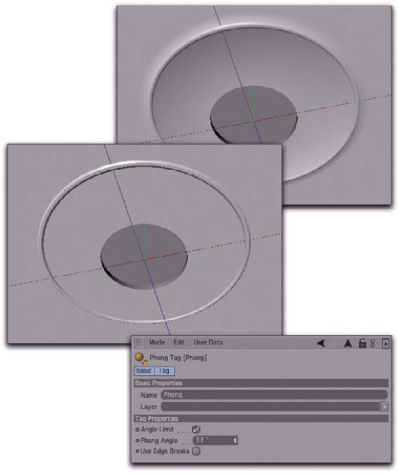
Рис. 2.103. Настройка угла затенения Phong
Существуют самые разнообразные источники света. Например, первый ряд в группе пиктограмм Light Object соответствует всенаправленному источнику, прожектору, бесконечному и ограниченному источнику, а также - нацеленному прожектору (рис. 2.104).
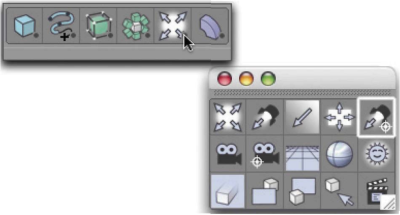
Рис. 2.104. Группа пиктограмм Light Object
Источник Light излучает свет во всех направлениях (его можно сравнить с лампочкой или огнем).
